Установка и переход на новый язык отображения в Windows 7 Home и Pro

Как установить и изменить на новый язык интерфейса в Windows 7 Домашняя и Профессиональная с помощью пакетов интерфейса пользователя.
Немногие знают об удаленном помощнике Windows и о том, как его использовать для оказания удаленной технической поддержки другим пользователям Windows 10. Поэтому в этом уроке мы подробно рассмотрим этот инструмент. Это приложение, которое работает без сбоев для сеансов быстрой помощи и не требует установки какого-либо стороннего программного обеспечения. Итак, без лишних слов, вот как обеспечить удаленную поддержку Windows с помощью встроенного приложения Windows Remote Assistance :
Содержание
Что необходимо для предоставления удаленной поддержки Windows с помощью удаленного помощника Windows
Удаленный помощник Windows требует двух сторон: одна запрашивает помощь с помощью этого инструмента, а другая принимает приглашение предоставить удаленную поддержку. Чтобы это работало, сторона, получающая помощь, должна включить удаленный помощник Windows в свойствах системы своего ПК с Windows 10. Если вы не знаете, как это сделать, или хотите перепроверить, вы можете найти все подробности здесь: Как включить удаленный рабочий стол в Windows 10 (или Windows 7) .
Сторона, нуждающаяся в помощи, должна запросить удаленную поддержку с помощью инструмента удаленного помощника Windows . Для этого нужно отправить помощнику файл удаленной помощи Windows.
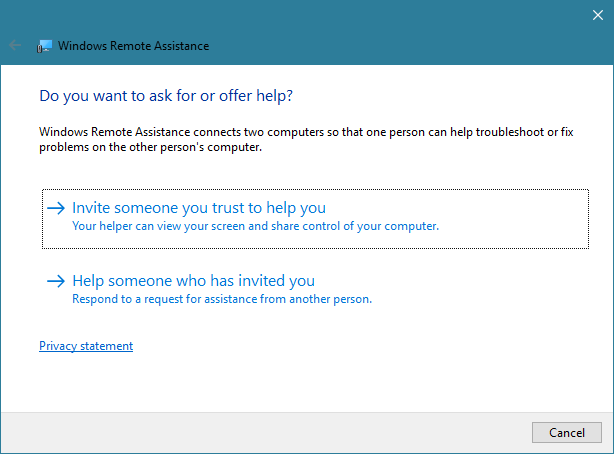
Приложение удаленного помощника Windows в Windows 10
В более старых версиях Windows 10 вы также можете использовать опцию Easy Connect . Однако, начиная с Windows 10 версии 1909 (май 2019 г.), он больше не работает для установления сеансов удаленной помощи Windows. Это связано с тем, что он опирался на протокол Microsoft Peer Name Resolution Protocol (PNRP) , который был удален из более новых итераций Windows 10. Если вы не знаете, какая у вас версия Windows 10, прочитайте: Как проверить версию Windows 10, сборку ОС, выпуск или тип .
Наконец, вы также должны знать, что, даже если вы ранее подключались к нему, вы не можете подключиться к другому устройству Windows 10 с помощью удаленного помощника Windows , если его пользователь не отправил вам приглашение и ожидает входящего подключения.
Как обратиться за помощью с помощью удаленного помощника Windows
Прежде всего, вам нужно открыть удаленный помощник Windows . В Windows 10 самый быстрый способ сделать это — ввести слова «удаленная помощь Windows» в поле поиска на панели задач. Затем нажмите или коснитесь результата поиска «Пригласить кого-нибудь подключиться к вашему ПК и помочь вам или предложить помощь кому-то другому» .
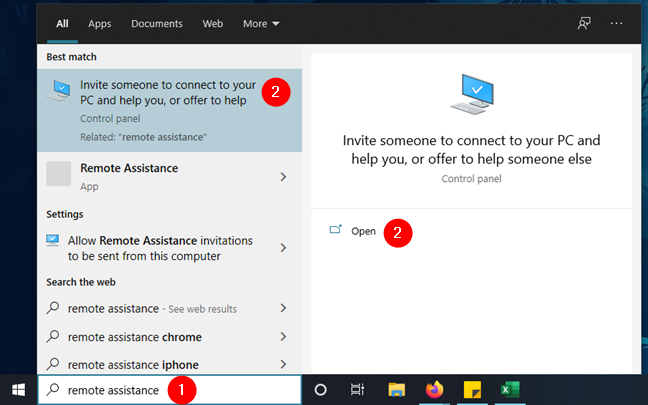
Поиск удаленной помощи
Другой способ запустить удаленный помощник Windows — запустить файл msra.exe , который находится в папке «C:WindowsSystem32» .
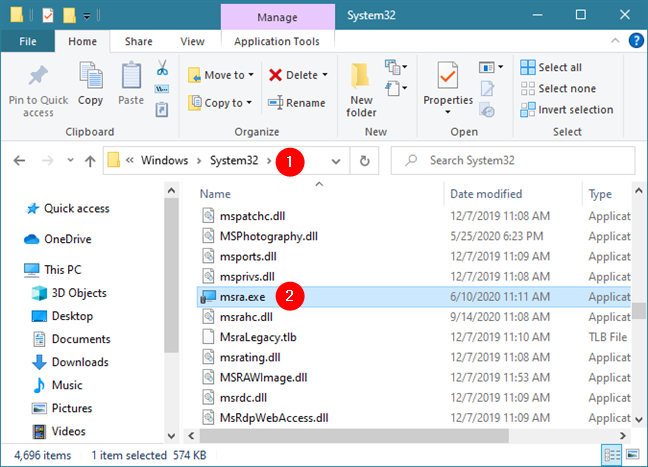
Файл msra.exe из Windows 10
После того, как вы открыли удаленный помощник Windows , нажмите или коснитесь «Пригласить кого-нибудь помочь вам».
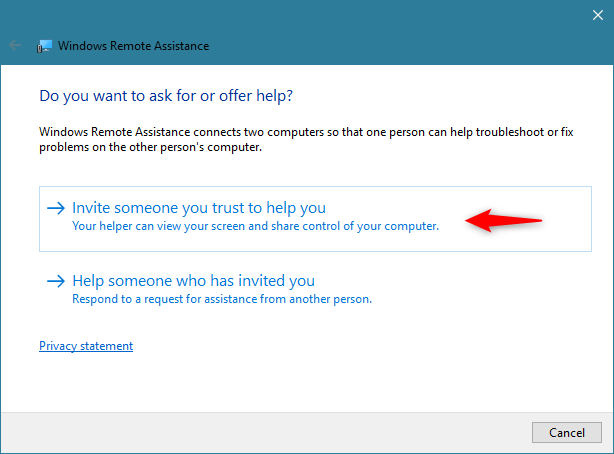
Удаленный помощник Windows: пригласите кого-нибудь помочь вам
Выберите «Сохранить это приглашение как файл» в качестве способа связи с человеком, который вам поможет. Как мы упоминали ранее, хотя метод Easy Connect и присутствует, он не работает. Кроме того, при тестировании приложения « Удаленный помощник Windows » мы обнаружили, что параметр «Использовать электронную почту для отправки приглашения» также не работает, хотя мы пробовали его с приложениями Windows 10 Mail и Microsoft Outlook .
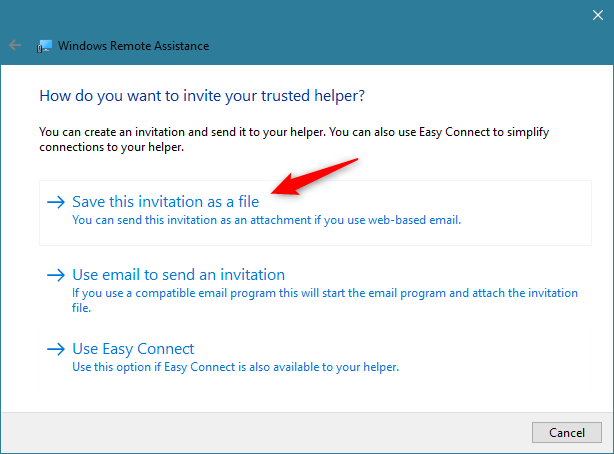
Удаленный помощник Windows: сохраните это приглашение в виде файла
Когда вы решите отправить приглашение удаленной поддержки Windows, убедитесь, что другой человек получил его и знает о нем. Приглашение хранится в виде файла с расширением «.msrcIncident» , который открывается только удаленным помощником Windows . Сохраните его где-нибудь на своем ПК, например, на рабочем столе.
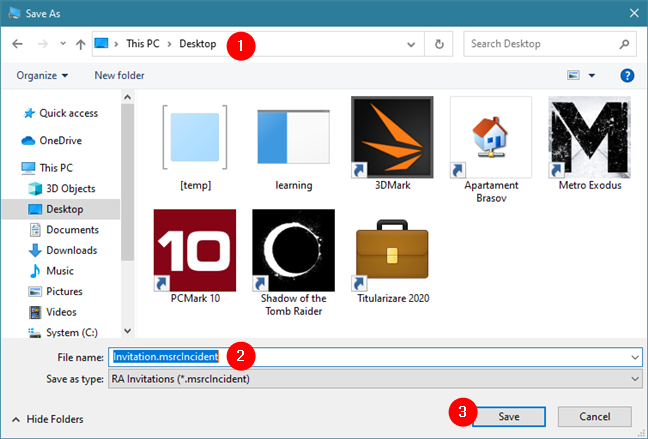
Файл удаленного помощника Windows имеет расширение msrcIncident.
После сохранения приглашения на удаленную поддержку удаленный помощник Windows покажет вам длинный пароль и начнет ожидать входящего соединения. Используйте свою электронную почту, приложение для обмена сообщениями или любое другое средство, чтобы отправить файл приглашения, который вы сохранили ранее, и пароль, показанный в приложении, человеку, который собирается подключиться к вашему ПК с Windows 10, чтобы помочь вам.
Если он или она не получит оба эти элемента, соединение удаленной помощи не может быть установлено.
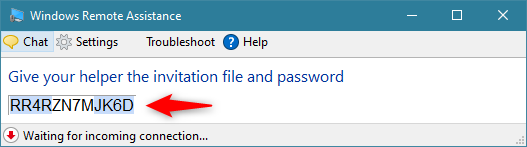
Пароль, сгенерированный удаленным помощником Windows
Как оказывать удаленную поддержку с помощью приложения удаленного помощника Windows
Запустите удаленный помощник Windows , как мы показали вам в предыдущем разделе этого руководства. Затем выберите «Помочь тому, кто вас пригласил».
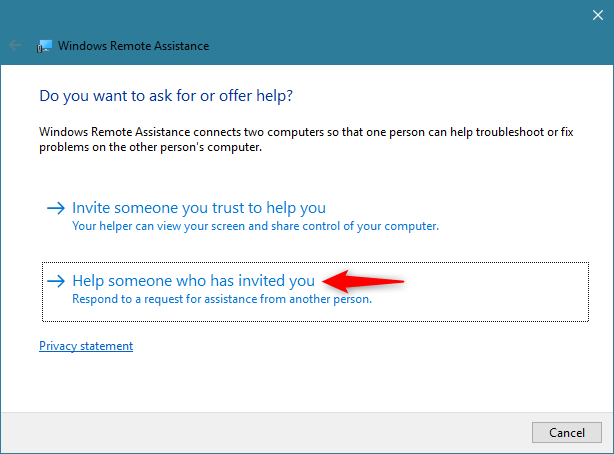
Использование удаленного помощника Windows для помощи пригласившему вас
Теперь нужно выбрать способ подключения. Если вы получили приглашение, загрузите его на свой компьютер, а затем нажмите или коснитесь «Использовать файл приглашения».
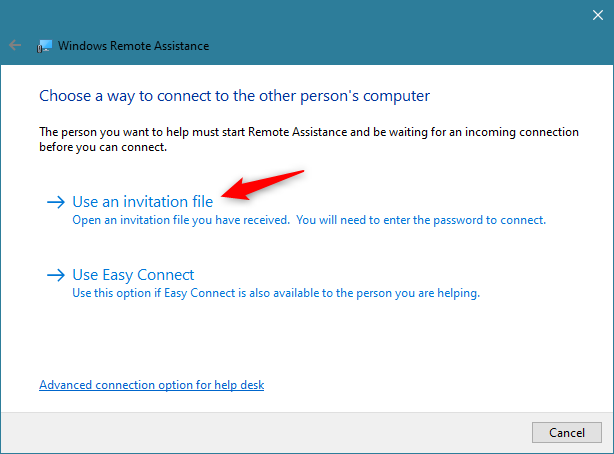
Выбор использования файла приглашения в удаленном помощнике Windows
Просмотрите свой компьютер и выберите файл удаленной помощи Windows. Затем нажмите или коснитесь « Открыть » .
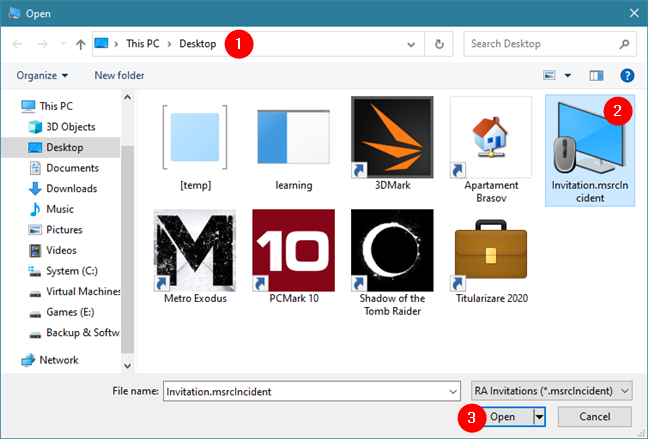
Выберите и откройте файл удаленного помощника Windows.
Затем удаленный помощник Windows инициирует подключение к удаленной поддержке. Как только другой компьютер или устройство с Windows 10 будет найдено и соединение будет готово, вас попросят ввести пароль. Введите пароль подключения, который вы получили от другой стороны, и нажмите OK .
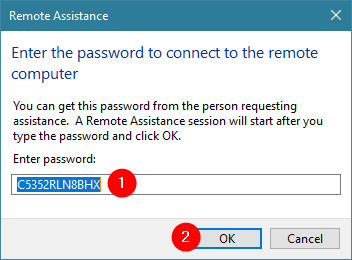
Ввод пароля для подключения к удаленному помощнику Windows
Удаленной стороне будет предложено подтвердить соединение. Вам придется подождать, пока пользователь на удаленном ПК не примет входящее удаленное соединение.
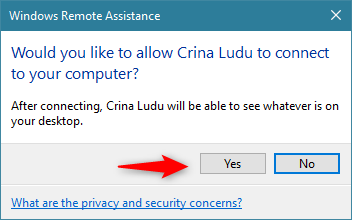
Разрешение другой стороне предлагать вам удаленную поддержку
Затем ваш ПК с Windows 10 подключается к удаленному устройству через удаленный помощник Windows, и вы можете видеть его рабочий стол.
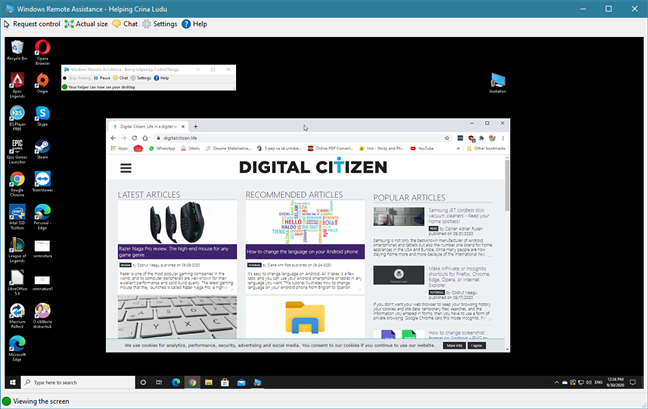
Удаленный помощник Windows установил соединение
Чтобы получить управление и использовать мышь и клавиатуру на удаленном компьютере, вам нужно сначала нажать кнопку « Запросить управление » и дождаться одобрения другой стороны.
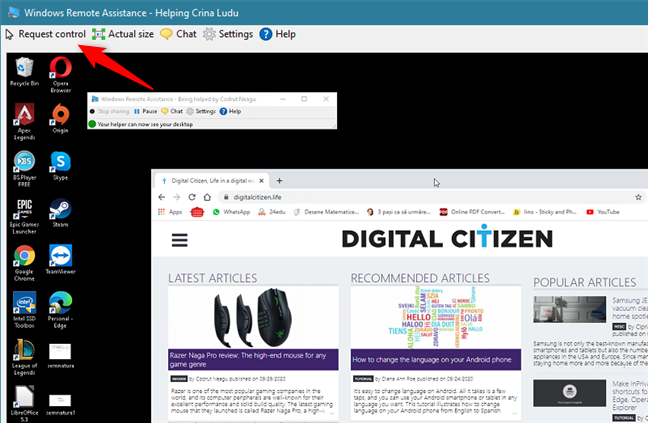
Запросить управление у другой стороны в удаленном помощнике Windows
Удаленной стороне рекомендуется установить флажок «Разрешить... отвечать на запросы контроля учетных записей » , особенно если вам необходимо установить приложения или настроить важные аспекты операционной системы.
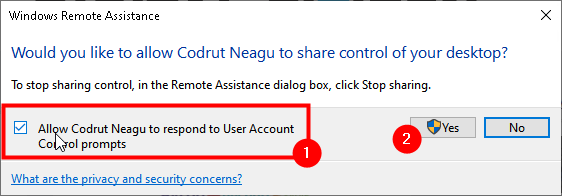
Разрешить другой стороне отвечать на запросы контроля учетных записей
Как настроить сеанс удаленной поддержки, установленный с помощью удаленного помощника Windows
В верхней части окна удаленного помощника Windows находится панель инструментов с несколькими кнопками. Их количество варьируется в зависимости от вовлеченной стороны. Например, « Запросить управление » и « Реальный размер/По размеру экрана » доступны только для компьютера, предоставляющего помощь, в то время как обе стороны могут выбрать «Прекратить совместный доступ» .
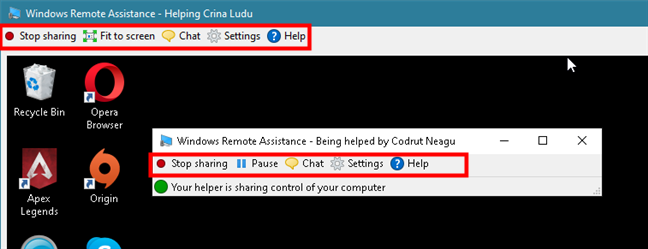
Кнопки, доступные в удаленном помощнике Windows
И хост, и удаленные пользователи Windows 10 могут получить доступ к встроенной функции чата и использовать ее для общения.
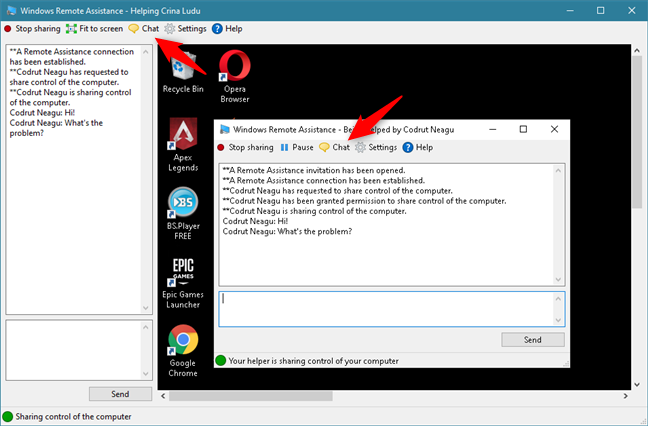
Использование функции чата из удаленного помощника Windows
На компьютере, который получает помощь, вы можете использовать параметры , чтобы настроить способ использования полосы пропускания. Если соединение плохое, попробуйте переместить ползунок « Использование полосы пропускания » в положение « Низкое » .
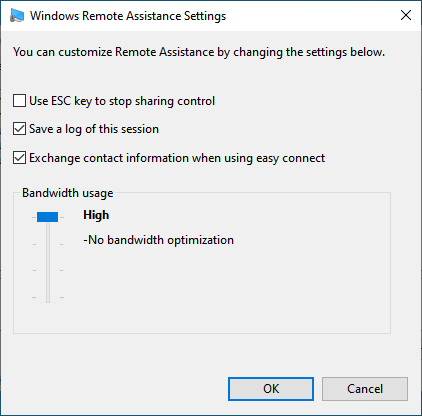
Параметры удаленного помощника Windows, доступные для пользователя, получающего поддержку
К сожалению, компьютер, предоставляющий удаленную помощь, не может настроить оптимизацию использования полосы пропускания. Доступны только две опции: «Сохранить журнал этого сеанса» и «Обмен контактной информацией при использовании простого подключения».
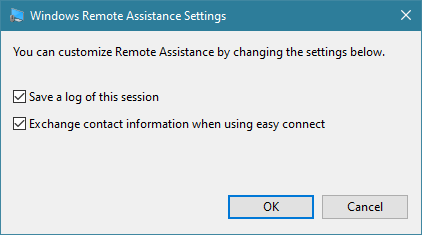
Удаленный помощник Windows доступен для пользователя, который оказывает удаленную поддержку
Другие параметры, которые вы можете иметь в меню удаленного помощника Windows , — это кнопка « Справка» и « Устранение неполадок ». Справка не требует пояснений и доступна для обеих сторон, независимо от того, установлено ли соединение: она открывает веб-браузер по умолчанию и ищет справочную информацию об удаленном помощнике Windows на веб-сайтах Microsoft. Устранение неполадок доступно только на ПК с Windows 10, который запрашивает удаленную поддержку. Нажатие кнопки « Устранение неполадок » запускает мастер, который может помочь в выявлении проблемы и ее устранении.
Используете ли вы удаленный помощник Windows для помощи другим?
Мы использовали удаленный помощник Windows на нескольких разных компьютерах с Windows 10, и он всегда работал хорошо. Хотя кажется, что Microsoft не тратит никаких усилий на его модернизацию, на наш взгляд, Windows Remote Assistance по-прежнему является достойной альтернативой некоторым известным решениям для поддержки удаленного рабочего стола, таким как TeamViewer или UltraVNC. Единственным его недостатком является то, что он работает только для операционных систем Windows. Вы когда-нибудь использовали удаленный помощник Windows , чтобы помочь другим людям?
Как установить и изменить на новый язык интерфейса в Windows 7 Домашняя и Профессиональная с помощью пакетов интерфейса пользователя.
Узнайте, как эффективно экспортировать пароли из браузеров, таких как Google Chrome, Mozilla Firefox, Opera, Internet Explorer и Microsoft Edge в формате CSV для удобства переноса.
Как изменить формат скриншота на Android-смартфонах и планшетах с png на jpg или с jpg на png.
Как открыть WordPad в Windows 10 и Windows 7. Вот все шаги, чтобы открыть WordPad: с помощью кликов, ярлыков и команд.
Сочетание клавиш Windows + G не работает? Вы не можете включить Xbox Game Bar? Вот три вещи, которые вы можете сделать, чтобы это исправить.
Где находится Центр мобильности Windows в Windows 10? Вот все ярлыки и способы открытия Центра мобильности Windows, включая новые методы.
Узнайте, как использовать WordPad в любой версии Windows для создания простых текстовых документов, их форматирования, редактирования и печати. Как использовать ленту в WordPad.
Как открыть File Explorer из Windows 10 и Windows 11 или Windows Explorer из Windows 7. Вот все ярлыки проводника.
Если вам больше не нужно использовать Galaxy AI на вашем телефоне Samsung, вы можете отключить его с помощью очень простой операции. Вот инструкции по отключению Galaxy AI на телефонах Samsung.
Если вам не нужен какой-либо персонаж ИИ в Instagram, вы также можете быстро удалить его. Вот руководство по удалению ИИ-персонажей в Instagram.
Символ дельта в Excel, также известный как символ треугольника в Excel, часто используется в статистических таблицах данных для выражения возрастающих или убывающих чисел или любых данных по желанию пользователя.
Помимо предоставления общего доступа к файлу Google Таблиц всем отображаемым таблицам, пользователи могут выбрать предоставление общего доступа к области данных Google Таблиц или к таблице Google Таблиц.
Пользователи также могут настроить отключение памяти ChatGPT в любое время, как в мобильной, так и в компьютерной версии. Вот инструкции по отключению хранилища ChatGPT.
По умолчанию Центр обновления Windows автоматически проверяет наличие обновлений, и вы также можете увидеть, когда было последнее обновление. Вот инструкции о том, как узнать, когда Windows последний раз обновлялась.
По сути, операция по удалению eSIM на iPhone также проста для выполнения. Вот инструкции по извлечению eSIM на iPhone.
Помимо сохранения Live Photos в виде видео на iPhone, пользователи могут очень просто конвертировать Live Photos в Boomerang на iPhone.
Многие приложения автоматически включают SharePlay при совершении звонка по FaceTime, из-за чего вы можете случайно нажать не ту кнопку и испортить видеозвонок.
При включении функции Click to Do функция распознает текст или изображение, на которые вы нажимаете, а затем принимает решения для выполнения соответствующих контекстных действий.
Включение подсветки клавиатуры заставит ее светиться, что полезно при работе в условиях слабого освещения или придаст вашему игровому уголку более прохладный вид. Ниже вы можете выбрать один из четырех способов включения подсветки клавиатуры ноутбука.
Существует много способов войти в безопасный режим в Windows 10, если вы не можете войти в Windows и войти в него. Чтобы войти в безопасный режим Windows 10 при запуске компьютера, ознакомьтесь со статьей ниже от WebTech360.
Grok AI теперь расширяет свой ИИ-генератор фотографий, позволяя преобразовывать личные фотографии в новые стили, например, создавать фотографии в стиле Studio Ghibli с использованием известных анимационных фильмов.
Google One AI Premium предлагает пользователям бесплатную пробную версию сроком на 1 месяц, чтобы зарегистрироваться и опробовать множество усовершенствованных функций, таких как помощник Gemini Advanced.
Начиная с iOS 18.4, Apple позволяет пользователям решать, показывать ли последние поисковые запросы в Safari.





















